Rumah >masalah biasa >Tutorial pemasangan satu klik pembantu naik taraf win10
Tutorial pemasangan satu klik pembantu naik taraf win10
- WBOYWBOYWBOYWBOYWBOYWBOYWBOYWBOYWBOYWBOYWBOYWBOYWBke hadapan
- 2023-07-14 08:09:051892semak imbas
Pada masa kini, ramai orang memilih kaedah pemasangan semula dalam talian untuk memasang semula sistem komputer.
1 Mari muat turun perisian pemasangan Xiaoyu dahulu.
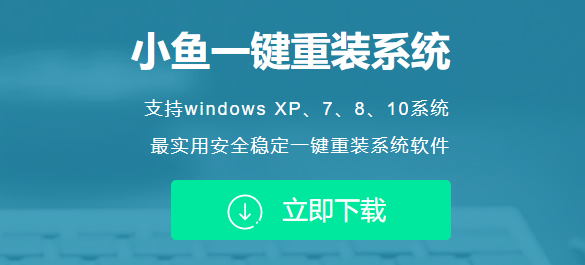
2. Cari sistem win10, tarik ke bawah untuk mengembangkan, dan klik untuk memasang sistem ini.
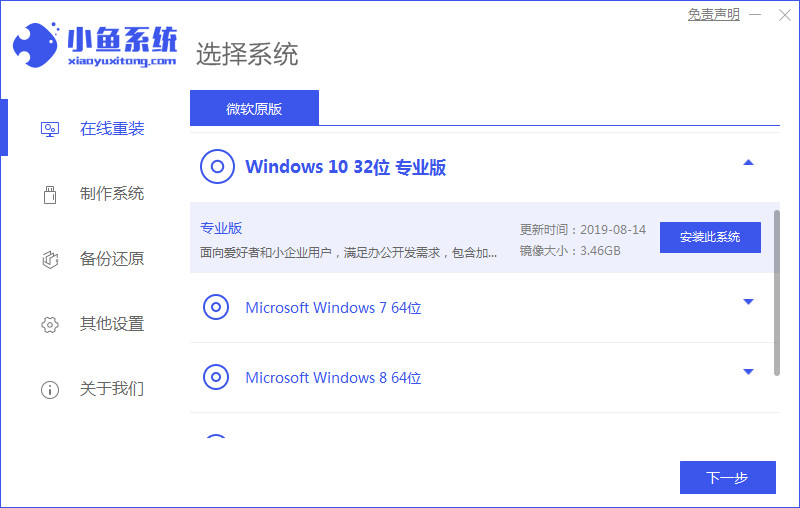
4. Menunggu untuk memuat turun sumber. Jangan biarkan komputer kita kehilangan kuasa atau Internet dalam masa yang sama.
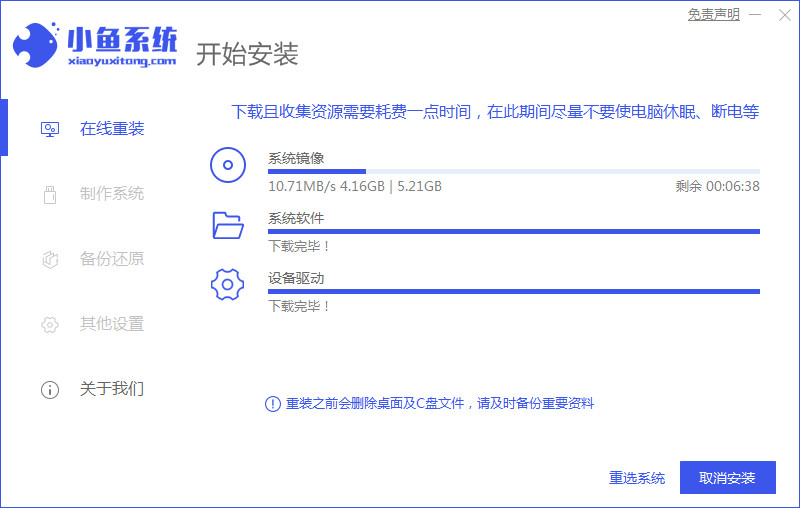
5 Selepas muat turun sumber selesai, klik Mulakan Semula Sekarang.
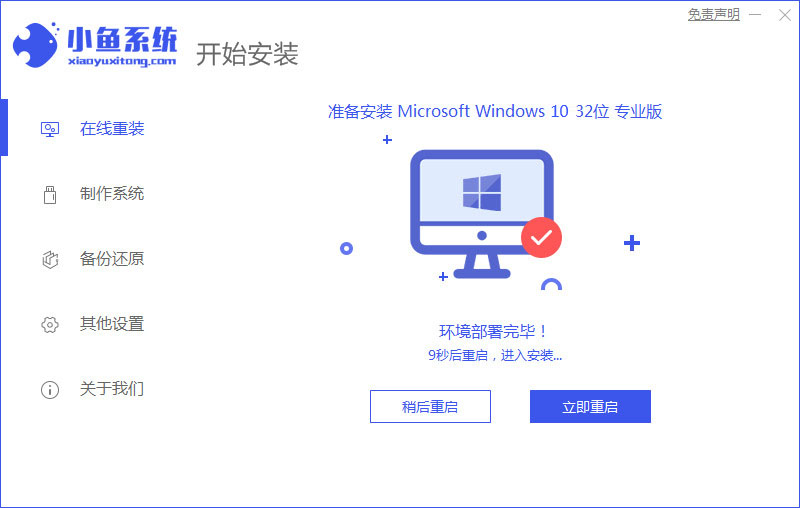
6. Selepas restart, kita akan masuk ke sistem PE.
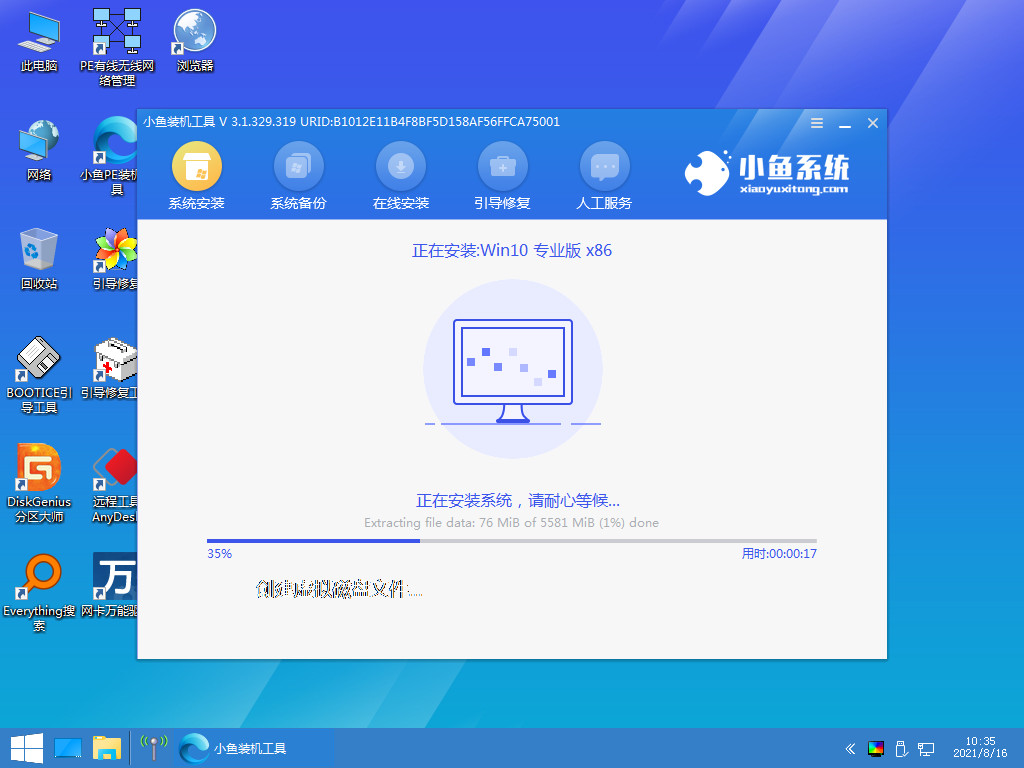
7 Selepas masuk, tunggu pemasangan automatik.
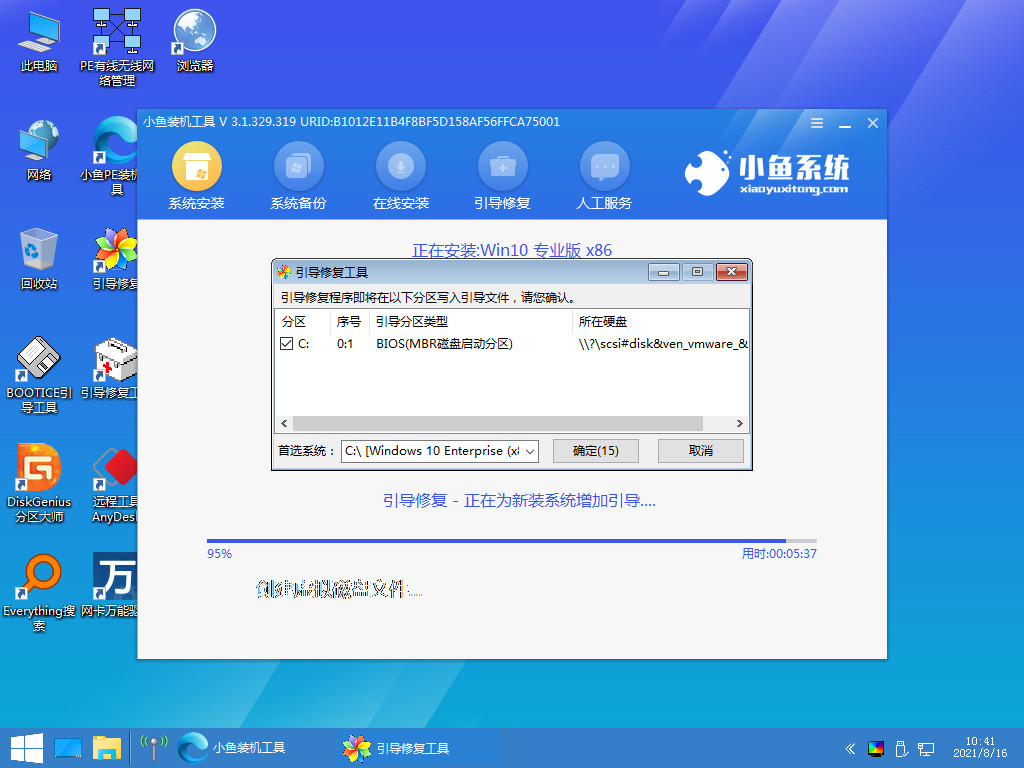
8 Selepas pemasangan selesai, mulakan semula komputer (ia akan dimulakan semula secara automatik selepas 10 saat).
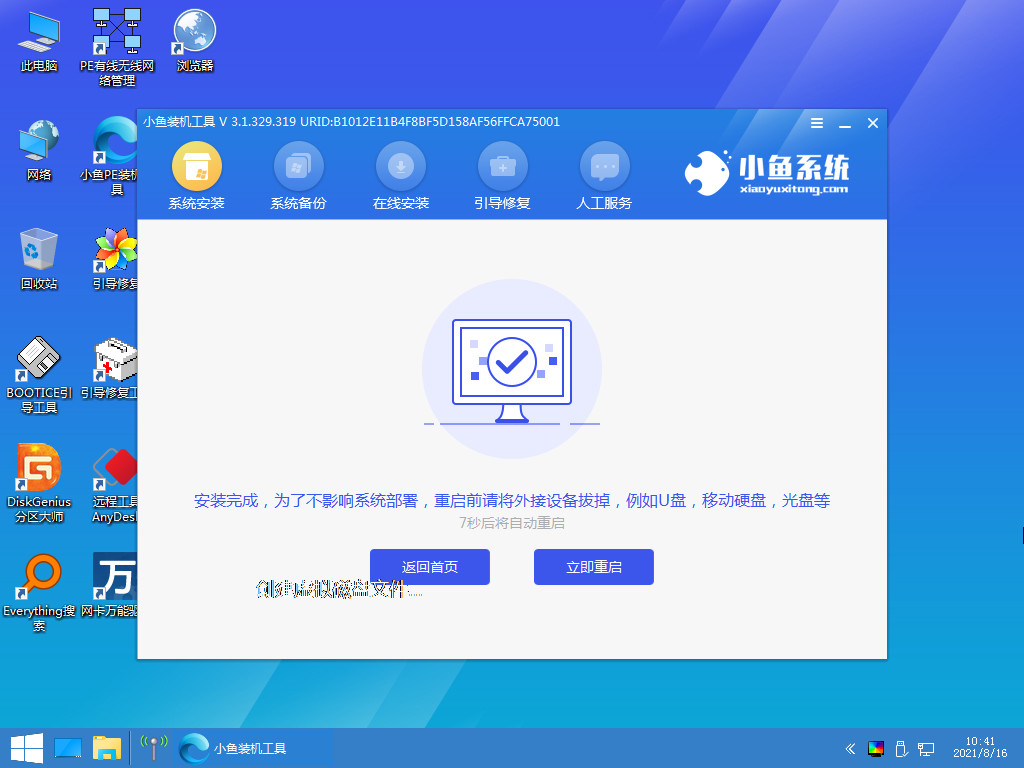
9 Akhirnya, anda hanya perlu bersabar dan tunggu sehingga anda memasuki sistem.
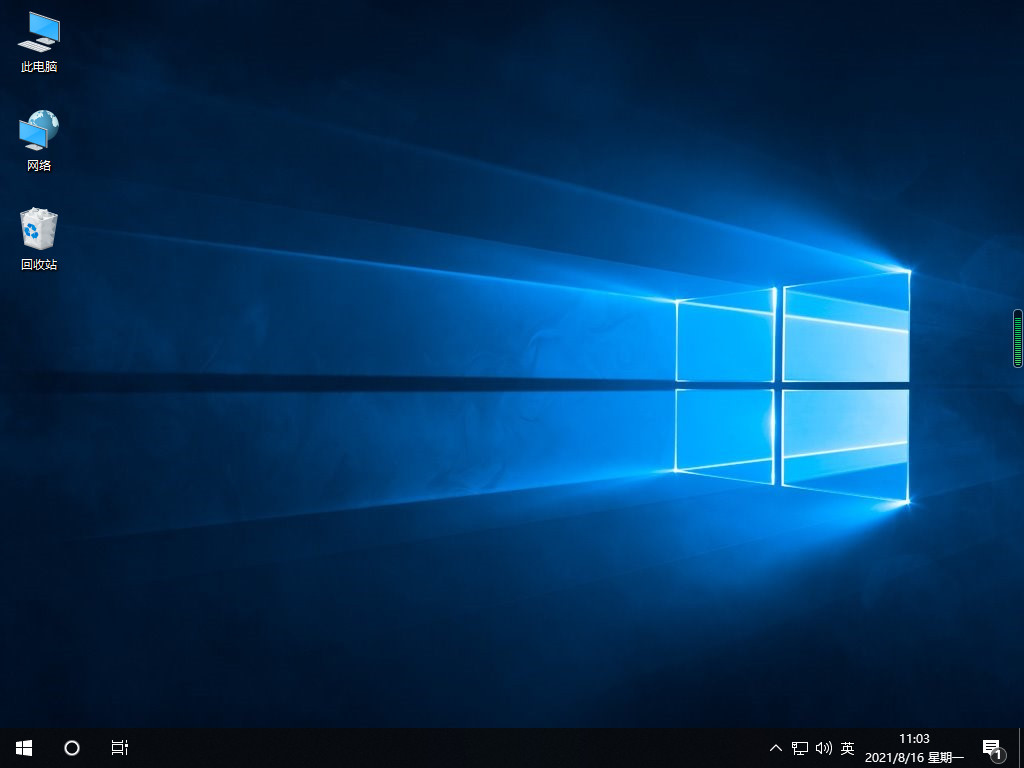
Di atas adalah kaedah pemasangan satu klik sistem win10 anda boleh menggunakan alat pemasangan ini untuk memasang sistem win10 anda boleh mencubanya sendiri selepas membacanya.
Atas ialah kandungan terperinci Tutorial pemasangan satu klik pembantu naik taraf win10. Untuk maklumat lanjut, sila ikut artikel berkaitan lain di laman web China PHP!

